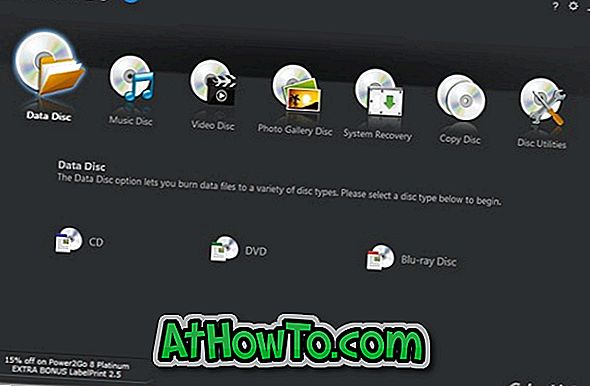Membuat pemacu denyar USB boleh dibunyikan seperti tugas yang agak mudah, tetapi ia bukan tugas mudah sentiasa. Semasa menggunakan kaedah Prompt Perintah (lihat bagaimana membuat bootable USB menggunakan Prompt Perintah) untuk memindahkan semua fail persediaan ke pemacu USB adalah cara yang paling mudah dan terbaik, ramai pengguna mengalami kesulitan menggunakan Prompt Perintah.
Jika anda mempunyai fail ISO bootable dan mencari alat mudah untuk membakar ISO anda ke pemacu USB, ISO ke USB adalah alat yang sesuai untuk anda. ISO ke USB dilengkapi dengan semua pilihan asas yang anda perlukan untuk mencipta USB bootable.

Muat turun ISO ke fail persediaan USB, pasang yang sama, dan jalankan dengan hak admin. Sebaik sahaja dilancarkan, klik butang semak imbas untuk menyemak imbas ke lokasi fail ISO dan klik butang terbuka untuk memuatkan fail. Langkah seterusnya adalah untuk memilih pemacu USB anda dari menu lungsur.
Pastikan pemacu yang betul sebagai alat akan memformat pemacu USB anda sebelum memindahkan fail persediaan ke USB. Pilih FAT32 atau NTFS sebagai sistem fail anda, masukkan label kelantangan (tidak boleh melebihi 11 aksara) dan akhirnya pilih pilihan bootable.
Sebelum anda mengklik butang terbakar, sekali lagi pastikan anda tidak meninggalkan fail penting dalam USB anda dan anda telah memilih pilihan bootable. Akhir sekali, klik butang Burn mula memindahkan fail ke pemacu USB. Apabila anda melihat "pembakaran akan memadamkan semua data pada USB" amaran, klik butang Ok untuk meneruskan. Alat ini mungkin mengambil sedikit masa untuk menyelesaikan proses pemindahan.

Anda mungkin melihat "tidak bertindak balas" dalam bar tajuk alat tetapi tidak menutup program. Setelah ISO ke USB melengkapkan perniagaannya, anda akan melihat mesej "berjaya diselesaikan".


ISO ke USB menyokong Windows XP, Vista, Windows 7 serta sistem operasi Windows 8. Kami mengujinya pada Windows 8 Pro (x64) untuk memindahkan fail Windows 8 RTM (x86) ke pemacu denyar dan boleh mengesahkan bahawa alat berfungsi seperti yang diiklankan.
Lawati halaman pemaju untuk memuat turun fail persediaan. Sila ambil perhatian bahawa ISO ke USB boleh membakar fail ISO sahaja dan jika anda mempunyai fail yang diekstrak kami mengesyorkan anda menggunakan alat Rufus atau Alat Microsoft DVD / USB.
Muat turun ISO ke USB